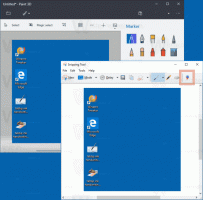Hogyan találja meg az alkalmazás telepítési dátumát a Windows 10 rendszerben
Az alkalmazás telepítésének dátumát a Windows 10 rendszerben számos módszerrel megtalálhatja. A rendszerleíró adatbázisban tárolja a klasszikus alkalmazásokhoz, de nem az Áruház-alkalmazásokhoz. Tekintsük át, mit tehet egy program vagy a Microsoft Store alkalmazás telepítésének idején.
Hirdetés
Ha hosszú ideig fut a Windows 10, előfordulhat, hogy rengeteg alkalmazás van telepítve. Némelyikük klasszikus alkalmazás lehet, a többi pedig modern alkalmazás a Microsoft Store-ból. Nagyon valószínű, hogy nem emlékszik, mikor telepítette ezt vagy azt a programot.
Ez a bejegyzés segít megtudni, hogy mikor telepítettek egy alkalmazást a Windows 10 rendszerben. Ugyanezt fogjuk megtenni a modern alkalmazások esetében is, hogy megtudjuk, mikor telepítették a Microsoft Store-ból származó programot.
Az alkalmazás telepítési dátumának megkeresése a Windows 10 rendszerben
- Nyisd ki Beállítások.
- Menj Alkalmazások és funkciók > Alkalmazások.
- A jobb oldalon lásd a telepítés dátumát az egyes telepített programok mellett.
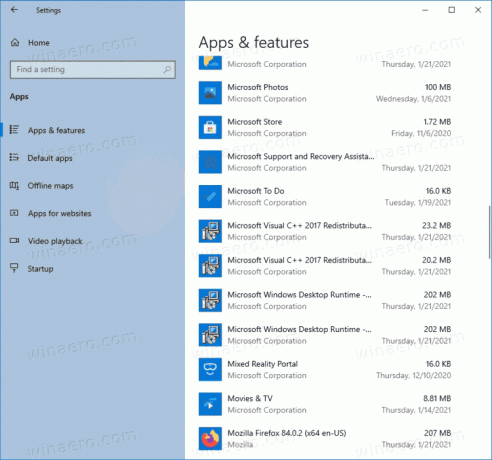
- Most bezárhatja a Beállítások kb.
👉Tipp: Választhatsz Rendezés: Telepítés dátuma az alkalmazáslista feletti lehetőségek legördülő listájából. Ezzel a rendezési sorrendtől függően gyorsan megtalálhatja a legrégebbi vagy legújabb alkalmazást.
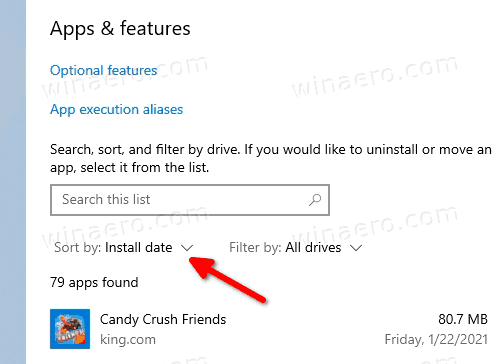
Ne feledje azonban, hogy sok alkalmazás felülírja a Telepítés dátuma értékét az utolsó frissítés dátumára állítva. Ezért előfordulhat, hogy ez az információ nem pontos bizonyos alkalmazások esetében.
Ugyanez megtehető a klasszikus Vezérlőpultról. Ebben benne van a klasszikus is Távolítson el egy programot kisalkalmazás, amely az alkalmazás telepítési dátumát is tartalmazza.
Keresse meg a Program telepítésének dátumát a Vezérlőpulton
- Nyissa meg a Kezelőpanel.
- Navigáljon ide Vezérlőpult\Programok\Programok és szolgáltatások.
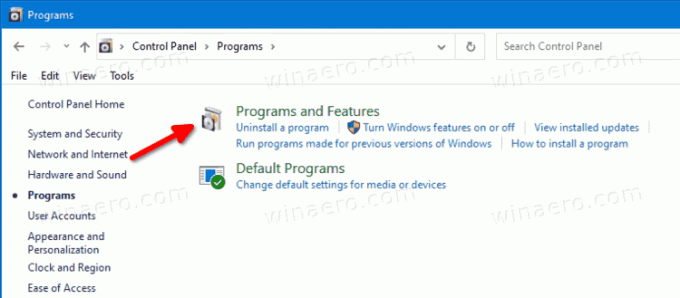
- A következő oldalon kattintson a Több lehetőség gombot, és győződjön meg arról, hogy a "Részletek".

- Az „Installed on” oszlopban találja az alkalmazás telepítésének dátumát.
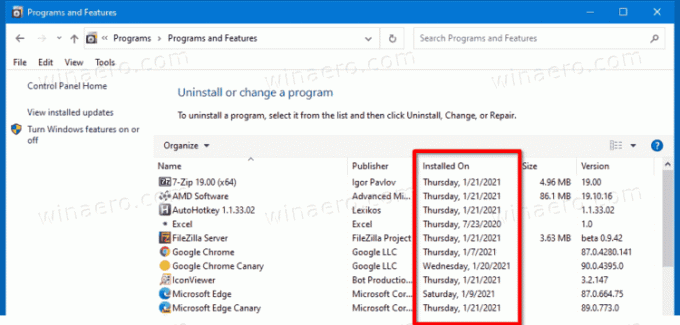
- Az oszlop címére kattintva módosíthatja az alkalmazások rendezési sorrendjét, hogy megtalálja a legújabb/legrégebbi beállítási dátumokat.
Ez a két módszer a klasszikus módszer. De van még néhány. Használhatja például a Microsoft Store-t, hogy megtudja, mikor telepítettek egy modern alkalmazást a számítógépére.
Nézze meg, mikor telepítettek egy programot a Microsoft Store-ból
- Nyissa meg a Microsoft Store kb.
- Kattintson a 3 ponttal ellátott menügombra, és válassza ki a Saját könyvtár elemet a menüből.

- Ban ben A könyvtáram, kattintson Telepítve bal oldalon.
- A jobb oldalon lásd a Módosított dátum értékét a telepített alkalmazások listájában.

Kész vagy.
Ezen kívül van három idióta módszer, amelyek különféle helyzetekben hasznosak lehetnek. Ezek magukban foglalják a beállításjegyzéket, a PowerShellt és a parancssort. Ezek segítségével megtudhatja egy alkalmazás telepítési dátumát a Windows 10 rendszerben.
Keresse meg az alkalmazás telepítésének dátumát a rendszerleíró adatbázisban
Asztali alkalmazások esetén a Windows 10 beírja az alkalmazás beállítási dátumát a beállításjegyzékbe. Így megnyithatja, és közvetlenül ellenőrizheti az alkalmazás beállítási dátumát.
Az alkalmazás telepítési dátumának a beállításjegyzékben való megkereséséhez tegye a következőket.
- Nyissa meg a Iktató hivatal kb.
- Menj a kulcshoz
HKEY_LOCAL_MACHINE\SOFTWARE\Microsoft\Windows\CurrentVersion\Uninstall. Lehetséges nyissa meg ezt a kulcsot egy kattintással. - Az egyes alkulcsok a Eltávolítás kulcs egyetlen telepített alkalmazást jelöl. A keresett alkalmazást megtalálhatja a kulcs nevével, valamint a Megjelenítendő név érték a jobb oldalon.
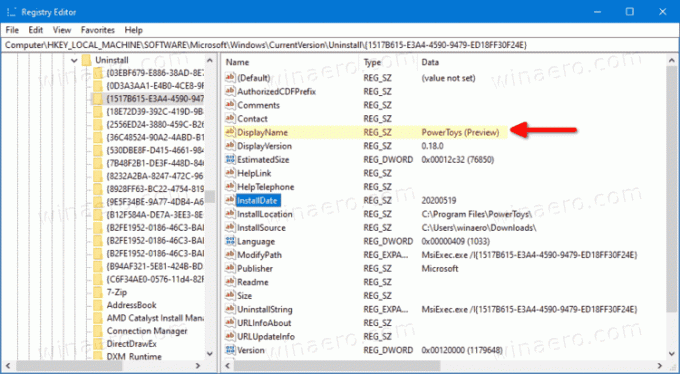
- Most lásd a
InstallDateérték, amely az alkalmazás beállítási dátumát tartalmazza év (ÉÉÉÉ)-hónap (hh)-dátum (nn) formátumban.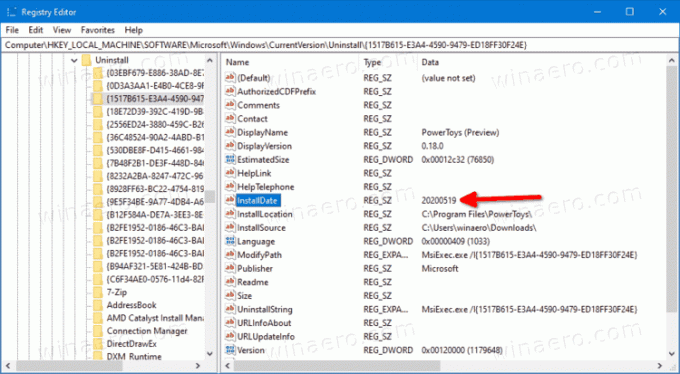
- Ha az alkalmazás 32 bites, de a 64 bites Windows verzió, ismételje meg a fenti lépéseket a gomb alatt is
HKEY_LOCAL_MACHINE\SOFTWARE\WOW6432Node\Microsoft\Windows\CurrentVersion\Uninstall.
Kész vagy.
A rendszerleíró adatbázis böngészése nem biztos, hogy szórakoztató, ezért itt a PowerShell biztonságos alternatíva lehet. Emellett időt takaríthat meg, és lehetővé teszi az automatizálást is.
Keresse meg a program telepítésének dátumát a PowerShellben
- Nyisd ki PowerShell.
- Írja be vagy másolja be a következő parancsot:
Get-ItemProperty hklm:\SOFTWARE\Microsoft\Windows\CurrentVersion\Uninstall\* | select-object DisplayName, InstallDate. - A legtöbb asztali alkalmazás telepítési dátumát megtalálja.
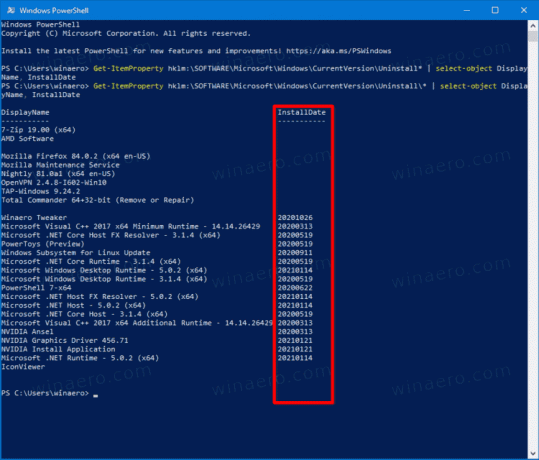
- 32 bites alkalmazásokhoz bekapcsolva 64 bites Windows 10, adja ki a következő parancsot:
Get-ItemProperty hklm:\SOFTWARE\WOW6432Node\Microsoft\Windows\CurrentVersion\Uninstall\* | select-object DisplayName, InstallDate.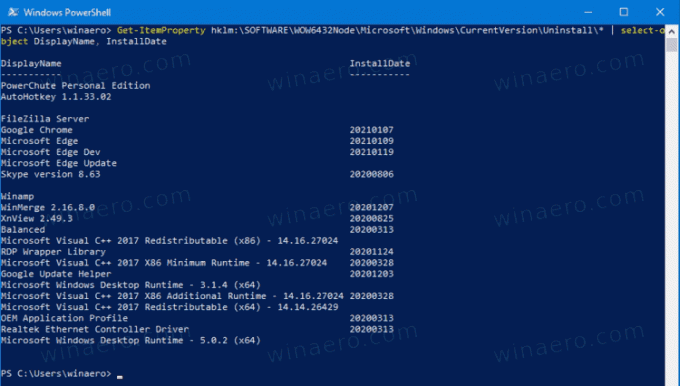
- Most látni fogja az alkalmazás nevét és telepítési dátumát a telepített programok ÉÉÉÉHHNN formátumában.
Végül a jó öreg parancssor is segítségünkre lehet.
Keresse meg az alkalmazás telepítésének dátumát a parancssorban
- Nyiss egy újat parancssor.
- Írja be vagy másolja be a következő parancsot:
wmic termék leírása, telepítési dátum. - Most látni fogja az alkalmazás nevét és telepítési dátumát a telepített programok ÉÉÉÉHHNN formátumában.

Az utolsó módszer nagyszerűsége, hogy a 32 bites és a 64 bites alkalmazásokat is egyetlen nézetben nyomtatja ki.
Ennyi a témáról.